windows firewall在哪里 找不到Firewall怎么办
1、在Windows10桌面,右键点击桌面左下角的开始按钮,在弹出的菜单中选择“运行”菜单项。
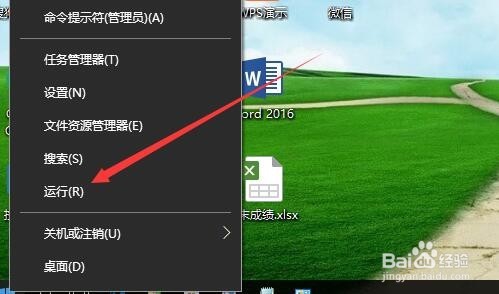
2、在打开的Windows10运行窗口中输入命令services.msc,然后点击确定按钮 。
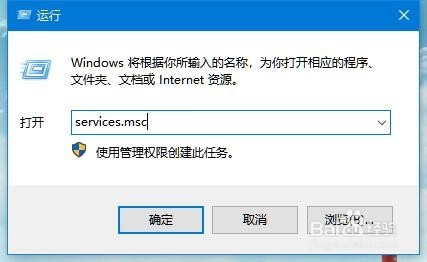
3、在打开的Windows10服务窗口中,右键点击Windows Update服务项,在弹出菜单中选择“属性”菜单项。
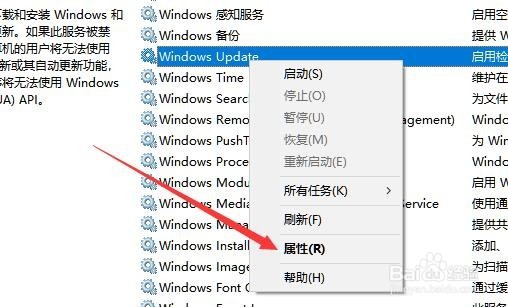
4、在打开的编辑窗口中,点击“启动”按钮,启动该服务后再点击右下角的应用按钮。
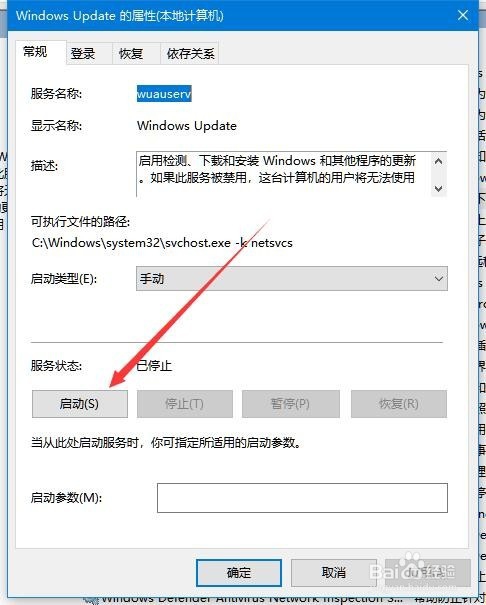
5、为方便以后该服务能够自动启动,再点击“启动类型”下拉按钮,在弹出菜单中选择“自动”菜单项。
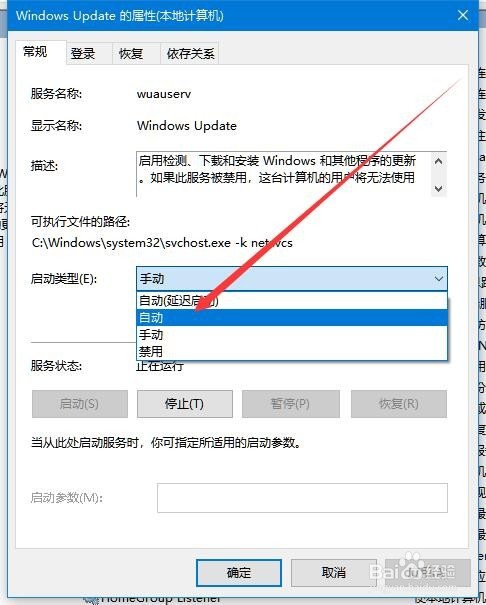
6、用同样的方法,找到Windows Installer的属性窗口,同样启动该服务,同时设置启动类型为自动,最后点击确定按钮 。注销一下系统,看一下在服务列表中是否有Windows Defender Firewall服务项,如果没有继续下面的操作。
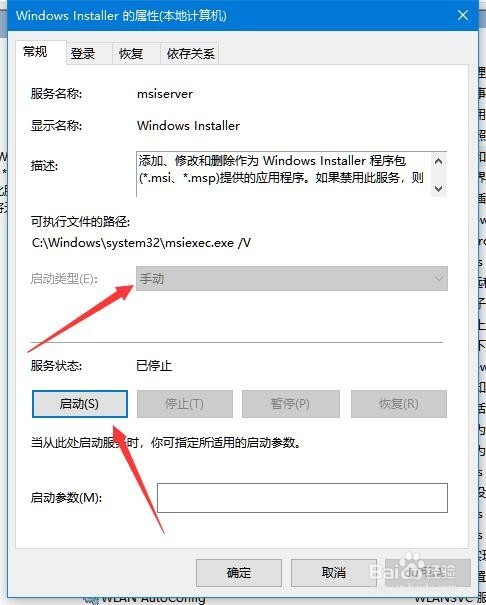
1、打开Windows10的控制面板窗口,点击Windows Defender 防火墙图标。
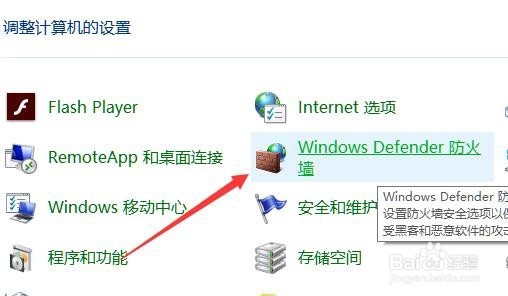
2、在打开的Windows Defender 防火墙窗口,点击左侧的“启动或关闭Windows Defender 防火墙”菜单项。
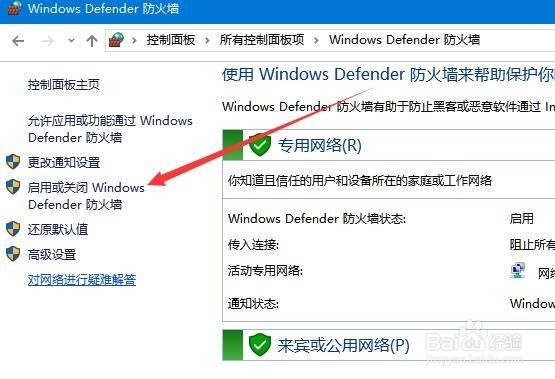
3、在右侧的窗口中,都选择启动Windows Defender 防火墙设置项,最后点击确定按钮。
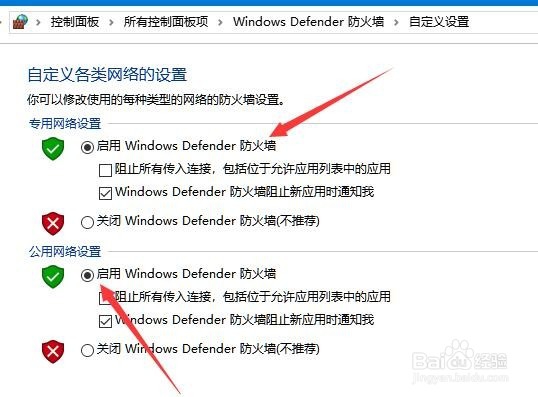
4、这样在Windows10的服务窗口中,就找到了Windows Defender Firewall服务项了。
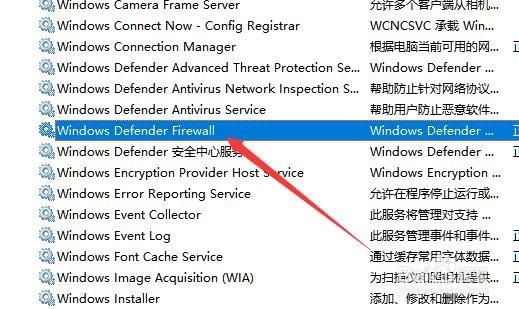
声明:本网站引用、摘录或转载内容仅供网站访问者交流或参考,不代表本站立场,如存在版权或非法内容,请联系站长删除,联系邮箱:site.kefu@qq.com。
阅读量:155
阅读量:38
阅读量:173
阅读量:32
阅读量:129